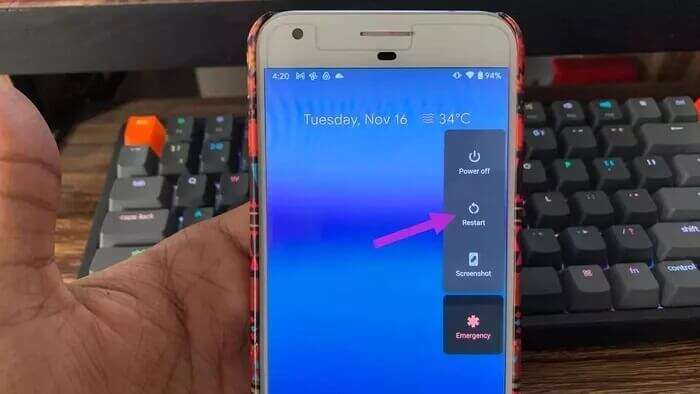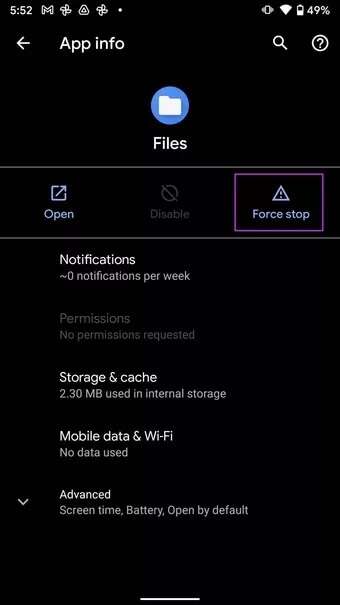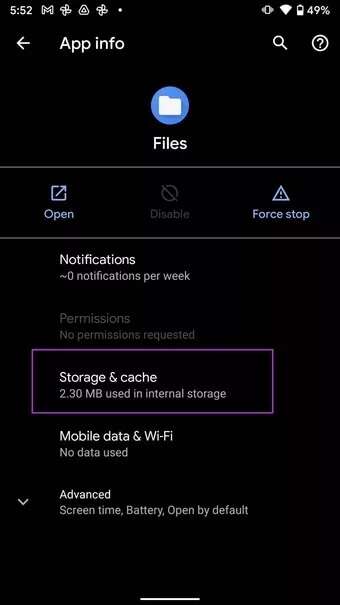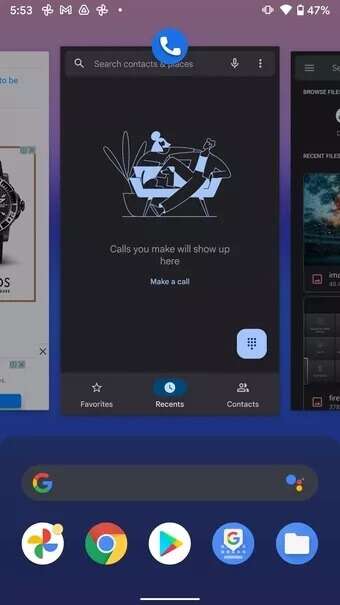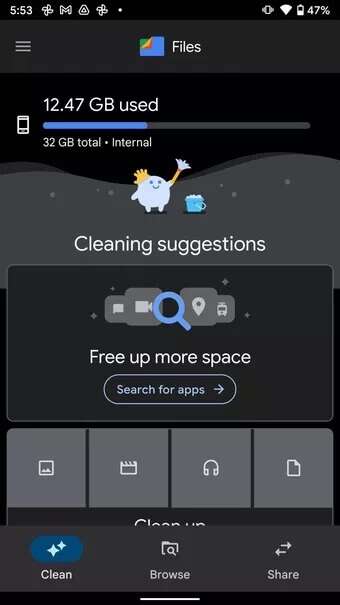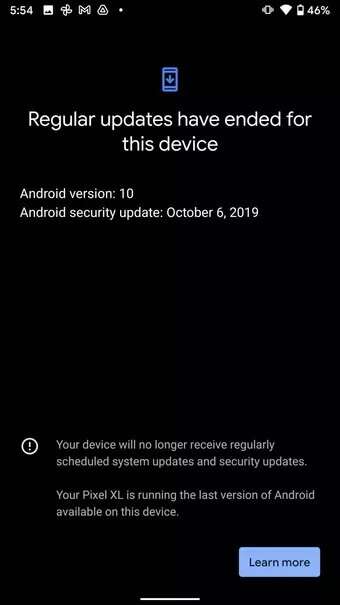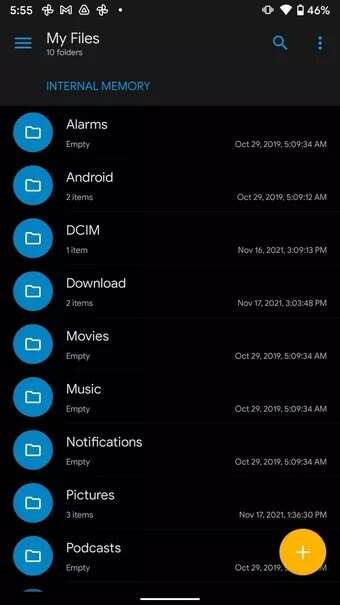Die 8 besten Möglichkeiten, den Dateimanager auf Android zu reparieren
Der Dateimanager spielt eine wichtige Rolle im Android-Ökosystem. Wenn Sie versuchen, ein Foto oder Dokument in eine Anwendung zu importieren, öffnet das Betriebssystem den integrierten Dateimanager, um eine Datei auszuwählen. Das Problem tritt auf, wenn der Dateimanager nicht gestartet werden kann und die Fehlermeldung "Der Dateimanager wurde leider gestoppt" anzeigt. Hier sind die 8 besten Möglichkeiten, den Dateimanager auf Android zu reparieren.
Google hat den Dateimanager auf Android installiert. Eine bessere Dateiverwaltung ist einer der Gründe, Android auf dem iPhone zu installieren. Wenn ein Dateimanager jedoch mitten in Prozessen feststeckt, können Sie in eine schlechte Situation geraten.
1. Starten Sie Ihr ANDROID-Telefon neu
Es ist immer ratsam, regelmäßig einen Neustart Ihres Android-Telefons durchzuführen. Ein einfacher Neustart Ihres Android-Telefons kann Probleme mit einem solchen Android-Dateimanager beheben, der nicht funktioniert.
Die meisten Android-Telefone verfügen über eine in den Netzschalter integrierte Neustarttaste. Drücken Sie lange auf den Netzschalter und tippen Sie auf Neustart, um das Telefon neu zu starten. Versuchen Sie, auf die Datei-Apps zuzugreifen, und es sollte wie erwartet funktionieren.
2. Erzwingen Sie das Stoppen des Dateimanagers
Die standardmäßige Datei-App läuft im Hintergrund weiter, um die App bei Bedarf schnell zu öffnen. Wenn Sie Probleme beim Zugriff auf den Dateimanager haben, können Sie das Beenden der Anwendung erzwingen und alle Prozesse vollständig aus dem Hintergrund schließen.
Schritt 1: Nach einer App suchen Dateien Vom Startbildschirm oder der App-Schublade.
Schritt 2: Lange darauf drücken und ein Menü öffnen Bewerbungs informationen.
3: Klicke auf Kraft anhalten.
Versuchen Sie erneut, den Dateimanager zu öffnen, und er sollte jetzt funktionieren.
3. Cache des Dateimanagers löschen
Der standardmäßige Dateimanager sammelt im Hintergrund Daten, um die Suchvorschläge zu verbessern. Übermäßige Daten wie diese können zum Absturz des Dateimanagers auf Android führen. Lassen Sie uns den Cache des Dateimanagers leeren und es erneut versuchen.
Schritt 1: Drücken Sie lange auf das Symbol . Dateien-App und öffne ein Menü Bewerbungs informationen.
Schritt 2: geh zum Speicherliste und Cache.
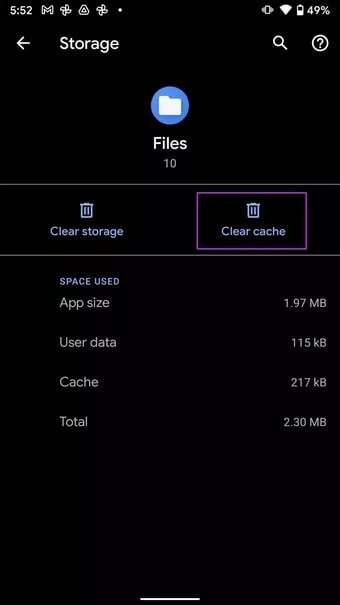
3: Klicke auf Cache leeren.
4. Apps aus dem Hintergrund entfernen
Dieser Trick gilt für Telefone mit 3 GB oder 4 GB RAM. Sie müssen über eine Mindestmenge an RAM auf dem Telefon verfügen, damit der Dateimanager verwendet werden kann.
Wenn Sie mit wenig RAM arbeiten, kann es sein, dass ein Dateimanager auf dem Telefon nicht geöffnet wird. Sie müssen das Multitasking-Menü öffnen und die Anwendungen entfernen.
Da Mehr File Manager jetzt über mehr RAM verfügt, können Sie ihn problemlos öffnen und verwenden.
5. Telefonspeicher freigeben
Ist Ihnen der Telefonspeicherplatz ausgegangen? Geringer Speicherplatz auf dem Gerät kann zu Fehlern führen, wie z. B. Apps, die sich nicht auf dem Telefon öffnen.
Wenn Sie keine Instant-Messaging-Apps wie WhatsApp oder Telegram verwenden möchten, kann sich Ihre Telefongalerie (und Ihr Speicher) mit Tausenden von Mediendateien füllen. Sie müssen Telefonspeicher freigeben, um den Android-Betrieb reibungslos ausführen zu können.
Der beste Weg, um mit Spam umzugehen, ist die Verwendung einer App Dateien von Google. Laden Sie die App über den unten stehenden Link herunter und öffnen Sie sie.
Die App erkennt automatisch die unerwünschten Nachrichten auf Ihrem Telefon und schlägt vor, sie zu entfernen.
Herunterladen Dateien von Google
6. Problemdateien entfernen
Mit dem Android-Betriebssystem können Sie Anwendungen von Drittanbietern aus dem Internet installieren. Wenn Sie nicht aufpassen, können Sie möglicherweise Dateien und Malware auf Ihr Telefon herunterladen.
Sie können diese Dateien auswählen und von Ihrem Telefon entfernen. Starten Sie Ihr Android-Telefon neu und verwenden Sie den Dateimanager.
7. Android-Betriebssystem aktualisieren
Die meisten Android-OEMs veröffentlichen regelmäßig monatliche Sicherheitspatches. Es enthält die neuesten Sicherheitsfunktionen und Fehlerbehebungen.
Öffnen Sie die Einstellungen-App auf Ihrem Android-Telefon und gehen Sie zum Systemmenü. Tippen Sie auf Systemupdate und laden Sie die neueste Firmware auf das Telefon herunter.
8. Verwenden Sie Dateimanager von Drittanbietern
Wenn Sie es immer noch erhalten, wird der Dateimanager leider nicht mehr auf Android angezeigt, und es ist an der Zeit, eine andere App aus dem Google Play Store auszuwählen.
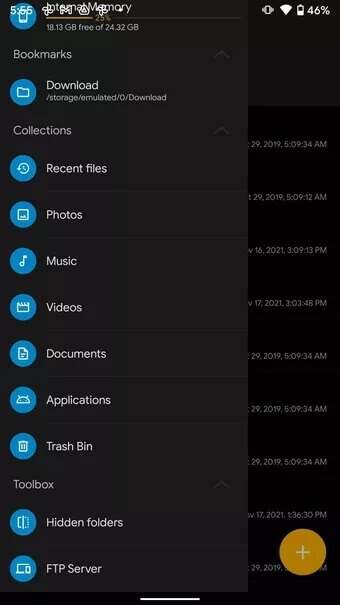
Play Store ist voller Apps Premium-Dateimanager von Drittanbietern. Unter ihnen ist der Dateimanager Solid Explorer unsere erste Wahl für exzellentes Design, leistungsstarke Funktionen, Cloud-Speicherunterstützung und einmalige Zahlung.
Laden Sie Solid Explorer für Android herunter
ZUGRIFF AUF DEN DATEIMANAGER AUF ANDROID
Das Deaktivieren des Dateimanagers kann frustrierend sein. Bevor Sie zum nächsten Servicecenter eilen, um das Problem zu beheben, verwenden Sie die oben genannten Tricks und beheben Sie den auf Android hängenden Dateimanager.